Cách vào WiFi không cần mật khẩu cho điện thoại Android, iPhone – https://suachuatulanh.edu.vn
Phân Mục Lục Chính
- Nếu bạn đang ở ngoài đường và cần kết nối mạng để làm việc hoặc lướt web, có thể dữ liệu di động sẽ là 1 giải pháp cứu cánh. Tuy vậy, bạn vẫn có thể sử dụng WiFi mà không cần mất phí hay phải vào bất cứ địa điểm nào. Hãy đến ngay với bài viết dưới đây để biết cách vào WiFi không cần mật khẩu cho mọi điện thoại.
Nếu bạn đang ở ngoài đường và cần kết nối mạng để làm việc hoặc lướt web, có thể dữ liệu di động sẽ là 1 giải pháp cứu cánh. Tuy vậy, bạn vẫn có thể sử dụng WiFi mà không cần mất phí hay phải vào bất cứ địa điểm nào. Hãy đến ngay với bài viết dưới đây để biết cách vào WiFi không cần mật khẩu cho mọi điện thoại.
Từ ngày 01/06/2022 – 31/07/2022, nhất định không thể bỏ lỡ chương trình khuyến mãi cực kì hấp dẫn tại Thế Giới Di Động: Tiệc Sale Lớn Nhất Năm – Xả Kho Giảm Hết.

1. Cách vào WiFi không cần mật khẩu cho điện thoại Android
Không cần xin mật khẩu, không cần mất phí, chỉ với những cách đơn giản sau bạn đã có thể sử dụng WiFi thoải mái trên điện thoại Android:
Bạn đang đọc: Cách vào WiFi không cần mật khẩu cho điện thoại Android, iPhone – https://suachuatulanh.edu.vn
– Cách vào WiFi không cần mật khẩu thông qua ứng dụng
WiFi Chìa khóa vạn năng là 1 ứng dụng kết nối WiFi công cộng miễn phí, an toàn dựa trên nền tảng chia sẻ WiFi lớn nhất thế giới của LinkSure Network. Bạn có thể kết nối, chia sẻ, tìm kiếm WiFi và thậm chỉ cả phân tích WiFi với ứng dụng này.
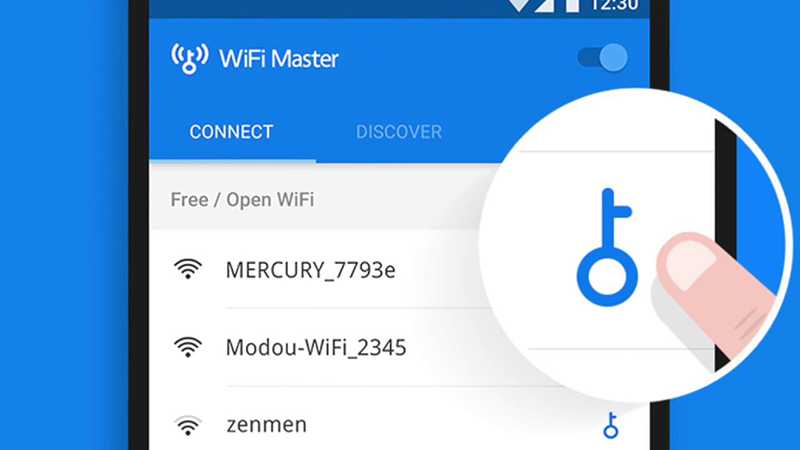
Các quyền riêng tư, miễn trừ trách nhiệm và bảo mật kết nối mạng luôn được đảm bảo cao nhất. Đặc biệt, bạn có thể sử dụng ứng dụng tại hơn 200 quốc gia với 19 thứ tiếng khác nhau. WiFi Chìa khóa vạn năng được đánh giá khá tốt và có nhiều lượt tải về trên CH Play. Hãy tải ngay TẠI ĐÂY.
Thông tin ứng dụng (cập nhật T10/2021):
- Nền tảng: Android
- Dung lượng: 14.54 MB
- Lượt tải: trên 100.000.000 lượt
- Đánh giá: 4.4/5 trên CH Play
- Nhà phát triển: LinkSure Network Holding PTE. Limited
Bạn có thể dễ dàng sử dụng WiFi Chìa khóa vạn năng (WiFi Master) theo hướng dẫn sau:
Bước 1: Bạn hãy bật dữ liệu di động trên điện thoại của mình. Hãy vuốt từ trên cùng màn hình xuống để bật bảng điều khiển nhanh > Chọn biểu tượng Dữ liệu di động để bật mạng 3G/4G.

Bước 2: Tải về WiFi Chìa khóa vạn năng từ CH Play và truy cập ứng dụng.
Bước 3: Hãy chọn Nhận thêm wifi miễn phí để có thêm nhiều lựa chọn kết nối mạng > Chọn Kết nối tại nguồn mạng khả dụng do ứng dụng tìm thấy.

– Cách kết nối WiFi sử dụng WPS
Đây là cách kết nối WiFi khá thú vị và rất an toàn thông qua bộ phát. Bạn chỉ cần bật chế độ WPS trên điện thoại Android của mình và bấm nút WPS trên bộ phát WiFi của bạn. Điện thoại sẽ kết nối thành công trong ít phút.
Bạn hãy tìm hiểu thêm ngay cách liên kết WiFi bằng WPS cụ thể, có kèm video dưới đây :
- Cách kết nối WiFi không cần mật khẩu trên điện thoại Android

– Cách kết nối WiFi bằng mã QR
Mã QR đang dần trở thành xu hướng trong việc khai báo thông tin lẫn thanh toán trong tương lai gần. Bạn cũng có thể áp dụng mã QR vào kết nối WiFi tại những nơi có cung cấp mã. Cách làm như sau:
Bước 1: Mở Cài đặt trên điện thoại của bạn > Chọn Kết nối > Chọn mục Wi-Fi.

Bước 2: Chọn biểu tượng mã QR ở góc trên màn hình > Đặt mã của WiFi muốn kết nối vào bên trong hình vuông để quét mã QR.
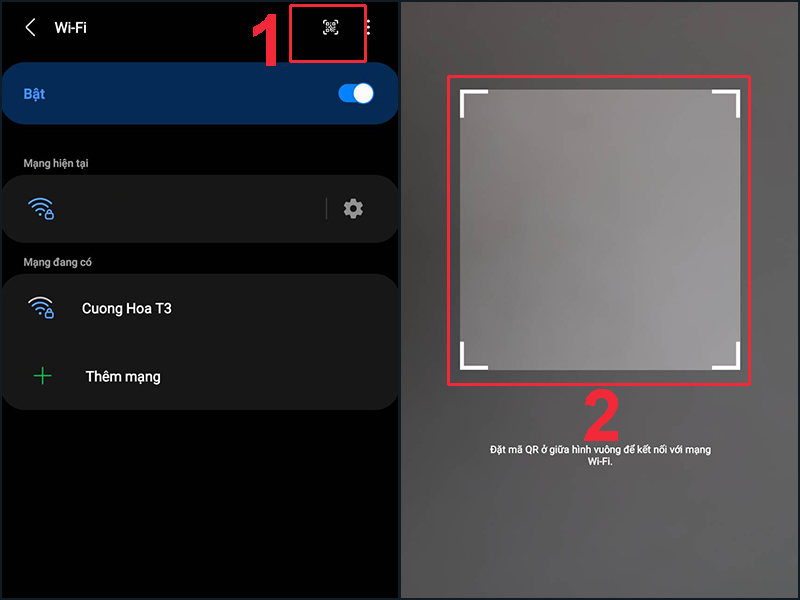
2. Cách vào WiFi không cần mật khẩu cho iPhone
Đối với iPhone, bạn cũng có thể dễ dàng sử dụng WiFi miễn phí với ứng dụng WiFi Master – by WiFi.com. Đây có thể được coi là “anh em” với ứng dụng WiFi Chìa khóa vạn năng trên điện thoại Android với những chức năng và tính bảo mật cao hoàn toàn tương đồng.
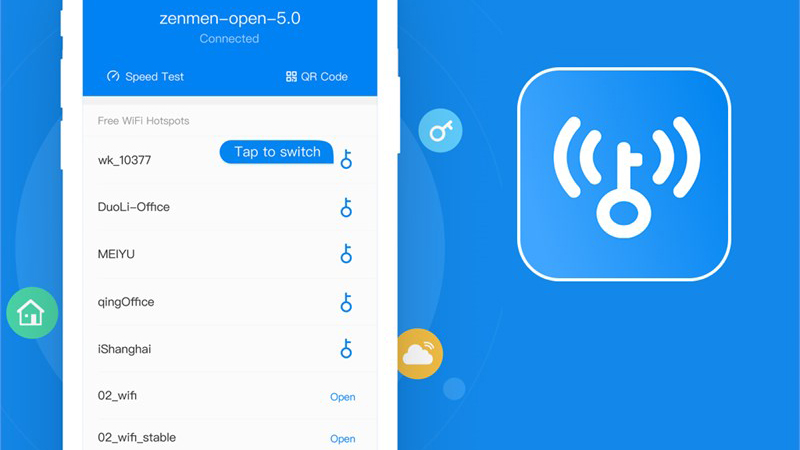
Ứng dụng WiFi Master được đánh giá khá cao trên App Store với hơn 150.000 lượt đánh giá và được xếp hạng thứ 3 trong mục Tiện ích. Bạn hãy tải ngay ứng dụng TẠI ĐÂY.
Thông tin ứng dụng (cập nhật T10/2021):
- Nền tảng: iOS 9.0 trở lên (iPhone và iPad)
- Dung lượng: 45.6 MB
- Đánh giá: 4.2/5 trên App Store
- Nhà phát triển: LinkSure Network Holding PTE. Limited
Bạn hoàn toàn có thể theo dõi hướng dẫn sử dụng WiFi Master sau đây :
Bước 1: Mở ứng dụng WiFi Master > Chọn Kết nối ngay > Chọn Tôi biết.
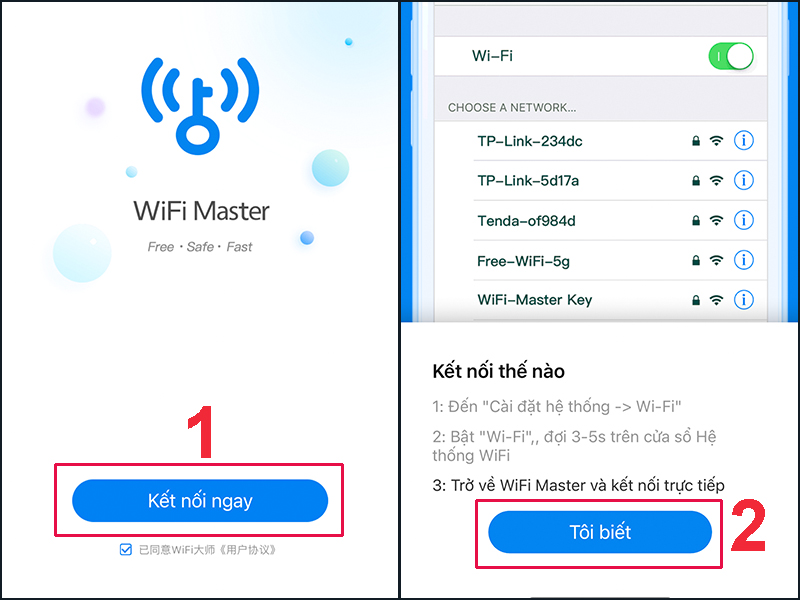
Bước 2: Chọn Bật lưu lượng để bật dữ liệu di động để ứng dụng hoạt động. Sau đó, ứng dụng sẽ tự động tìm các nguồn kết nối xung quanh, bạn hãy chọn biểu tượng chìa khóa tại điểm WiFi bạn muốn kết nối.
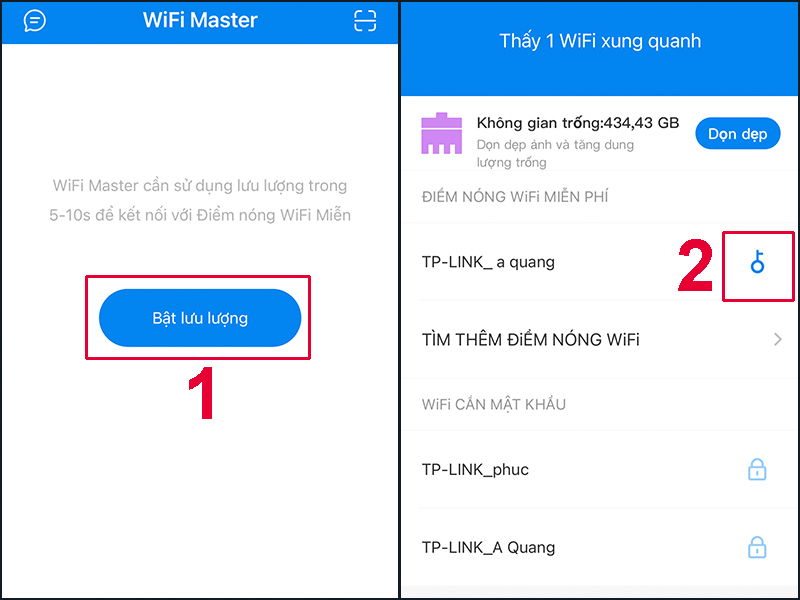
Bước 3: Chọn Kết nối để xác nhận điểm nóng WiFi. Sau đó, bạn chỉ việc đợi 3-5s để thiết bị kết nối mạng.
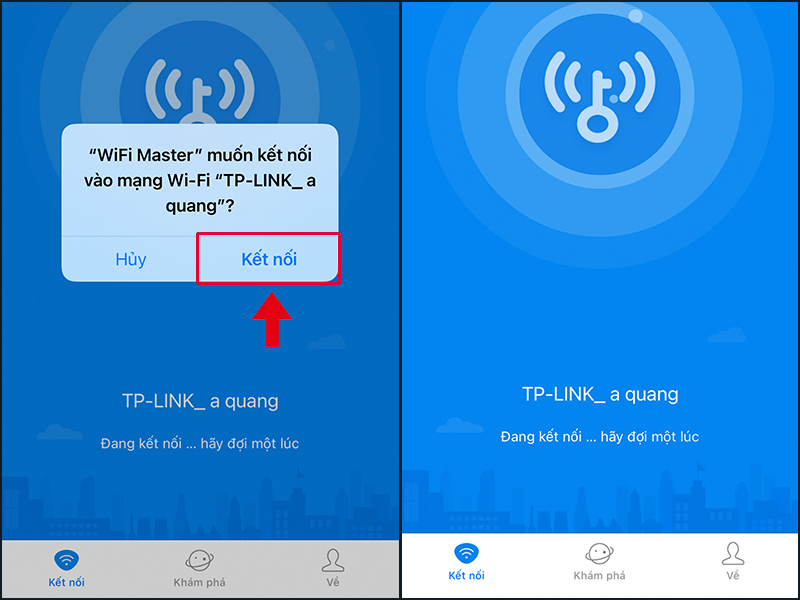
3. Một số thắc mắc khác
– Còn có ứng dụng nào cho phép vào WiFi không cần mật khẩu?
Ngoài WiFi Master hay WiFi Chìa khóa vạn năng, bạn còn hoàn toàn có thể sử dụng một loại ứng dụng khác như WiFi Chùa, Mật khẩu WiFi ( WiFi Hunt ), WiFi Map, … để truy vấn WiFi không lấy phí tại nơi công cộng .

– Có thể truy cập vào WiFi có mật khẩu mạnh không?
Câu trả lời là CÓ và KHÔNG. Các ứng dụng truy cập WiFi đều không hề bẻ khóa hay hack kết nối mạng do điều này là phạm pháp. Bạn có thể sử dụng nhiều kết nối WiFi ở nơi công cộng nhờ vào những cổng WiFi là đối tác của nhà phát triển ứng dụng.
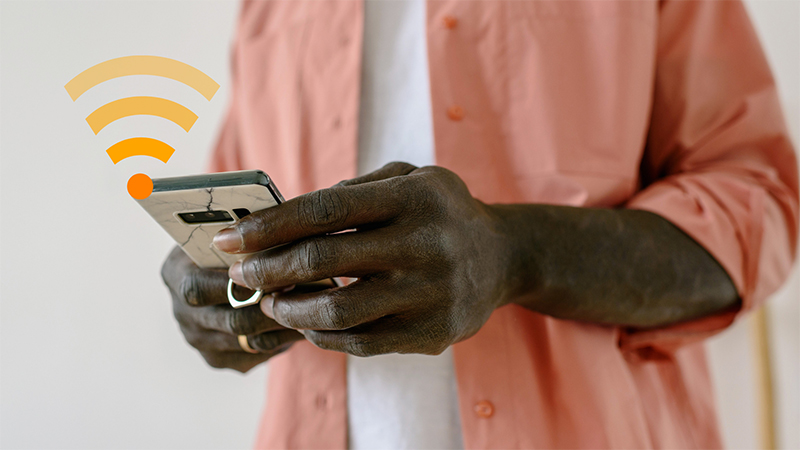
– Nên đặt mật khẩu WiFi như thế nào để không bị bẻ khóa?
Đối với mật khẩu WiFi, bạn nên đặt mật khẩu bao gồm đủ các yếu tố: số, chữ cái thường, chữ cái in hoa và cả kí tự đặc biệt. Nếu đặt mật khẩu WiFi quá đơn giản như một dãy số liên tiếp hay tên của bạn thì sẽ rất dễ bị đoán ra và sử dụng “chùa“.

Một số mẫu điện thoại đang có giá ưu đãi tại Thế Giới Di Động: Xin chân thành cảm ơn bạn đọc đã theo dõi bài viết trên. Rất mong bạn hoàn toàn có thể thành công xuất sắc liên kết WiFi với những ứng dụng trên .
Source: https://suachuatulanh.edu.vn
Category : Tư Vấn Hỗ Trợ























































































